批量修改照片拍摄时间的方法--软件为ACDSee Pro
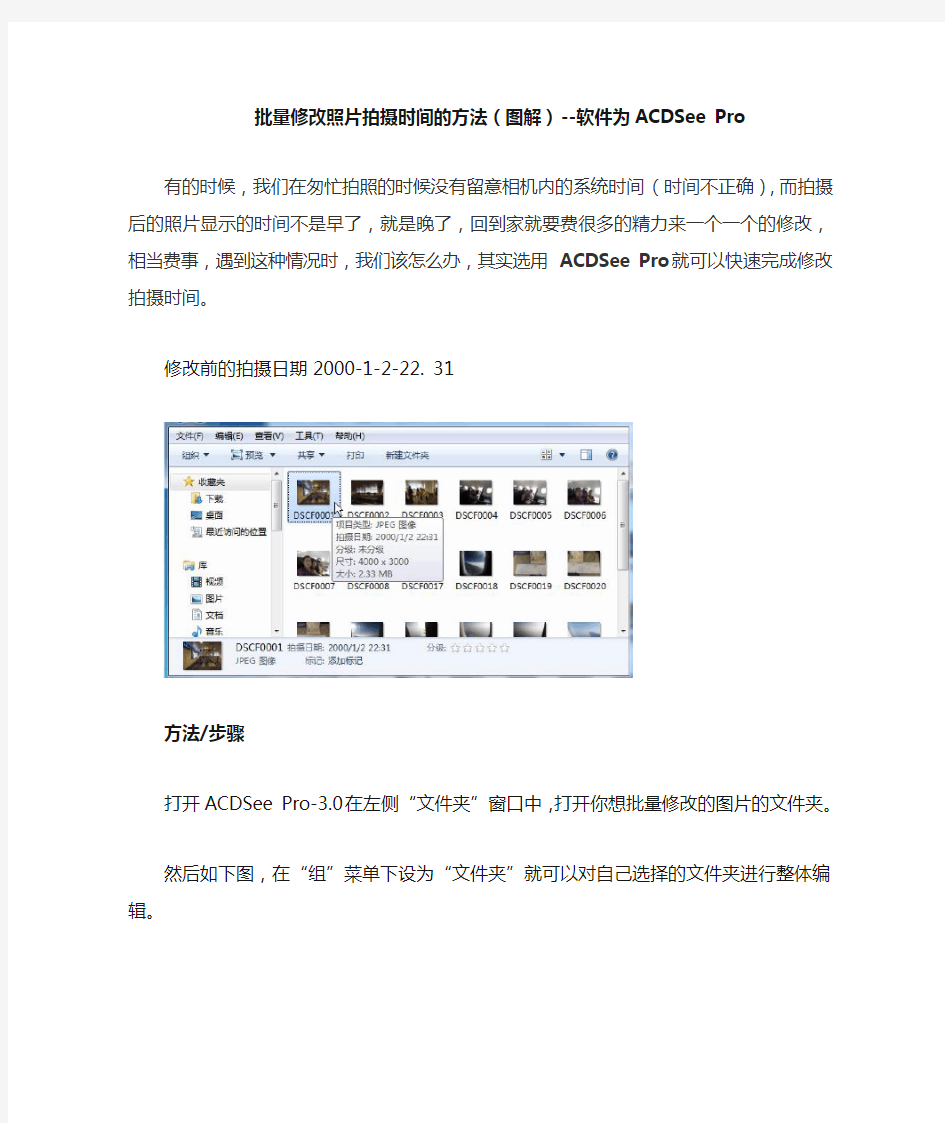
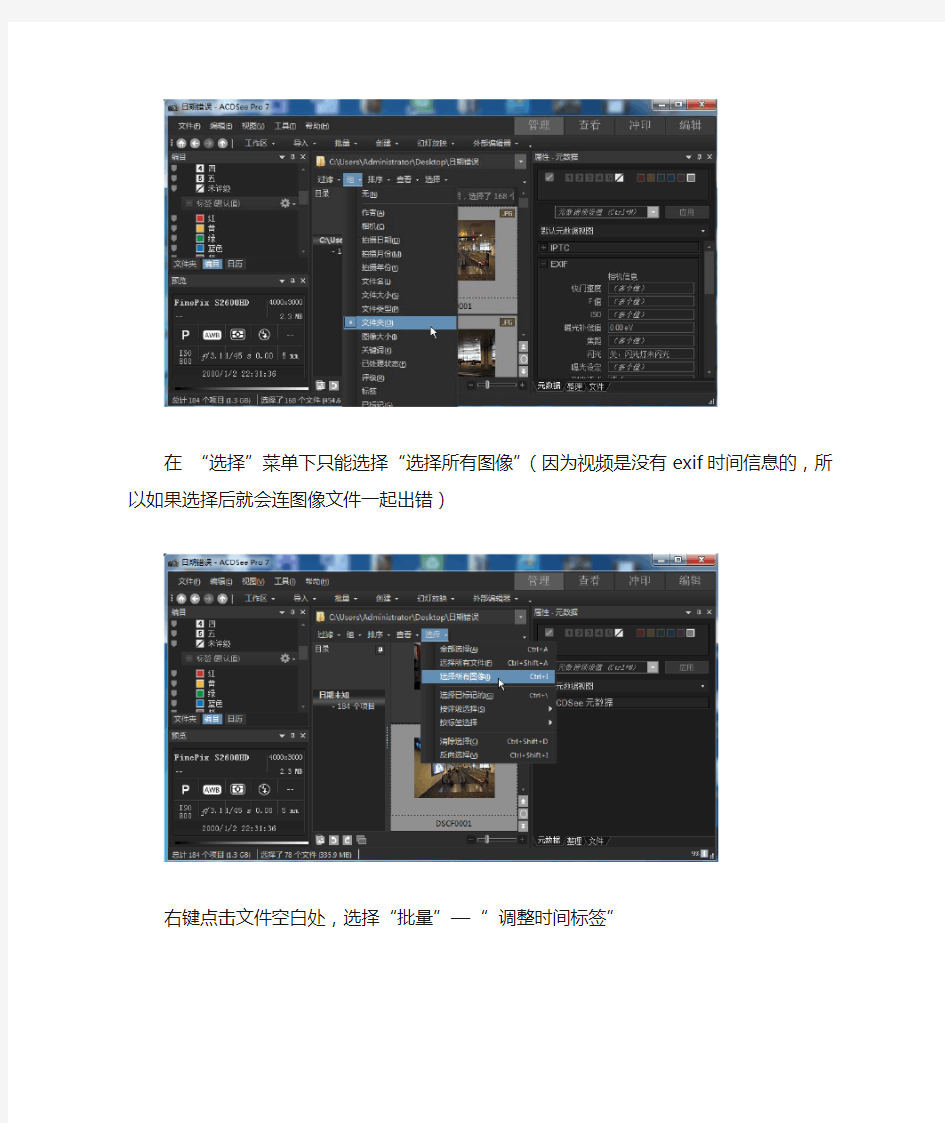
批量修改照片拍摄时间的方法(图解)--软件为ACDSee Pro
有的时候,我们在匆忙拍照的时候没有留意相机内的系统时间(时间不正确),而拍摄后的照片显示的时间不是早了,就是晚了,回到家就要费很多的精力来一个一个的修改,相当费事,遇到这种情况时,我们该怎么办,其实选用ACDSee Pro就可以快速完成修改拍摄时间。
修改前的拍摄日期2000-1-2-22. 31
方法/步骤
打开ACDSee Pro-3.0在左侧“文件夹”窗口中,打开你想批量修改的图片的文件夹。
然后如下图,在“组”菜单下设为“文件夹”就可以对自己选择的文件夹进行整体编辑。
在“选择”菜单下只能选择“选择所有图像”(因为视频是没有exif 时间信息的,所以如果选择后就会连图像文件一起出错)
右键点击文件空白处,选择“批量”—“调整时间标签”
点击下一步
如图进行选择
这里检索是为了了解该文件夹中最早的照片拍摄日期
然后把检索的最早日期设置成正确的拍摄日期
可以看见这里只包含文件夹里的168个图像文件,没有视频文件。
下面是已经修改好了的时间2014-1-25-16.18
照片档案收集方法和规则
照片档案收集方法和规则 一、数码相机拍摄的电子照片: 修改照片文件名为“8位阿拉伯数字照片拍摄日期+照片说明”,例如:“201009102010.9.10国家档案局经科司李晓明司长(左3)等在省档案馆三楼库房检查档案安全工作”;前面的8位阿拉伯数字必须为半角数字,不足8位用0补齐,比如,只知道年份,就写为“20130000”;只知道年月,就写为“20130400”;文件扩展名为“.jpg”。注:请一律将照片旋转为正向。 按要求修改好文件名后的照片电子文件,无需按年份分文件夹,所有照片放在同一级文件夹下即可。 二、纸质照片: 按年度分开放置,照片背面用铅笔写明照片说明及拍摄日期。 也可以将一批照片(建议不超过20张)作为一组。 可以用铅笔在照片背面进行编号。然后采用小纸条的形式写编号所对应的照片说明及拍摄日期。用文件夹或其他形式,将纸条和照片放在一起 照片内容如果有领导,需要注明领导的名字和在照片中的位置。 三、关于“照片说明”的要求: 1、文字说明的成分包括事由、时间、地点、人物、背景、摄影者等六要素。 a 事由:照片影像所反映事件,事物的情由; b 时间:事件发生或事物变化、产生的时间和拍摄时间; c 地点:被摄物所在的具体地点; d 人物:照片影像上主要人物的姓名、身份; e 背景:对揭示照片影像主题具有一定作用的背景; f 摄影者:照片的拍摄单位和拍摄人。 2、文字说明的编写要求 a 综合运用5.2.2.1条中的六个要素,概括地揭示照片影像反映的全部信息。 b 文字简洁、语言通顺。一般不超过200字; c 用阿拉伯数字表示时间。年、月、日用“.”表示。例:1953年3月2日写作1953.3.22 例如:2010.9.10国家档案局经科司李晓明司长(左3)等在省档案馆三楼库房检查档案安全工作
如何修改照片exif信息(如拍摄时间等)
如何修改照片exif信息(如拍摄时间等) 因为工作的原因 经常跟备份的照片打交道 时间长了难免会遇到一些修改照片拍摄时间的问题 很多人都说照片的exif信息很难修改 经过个人的一些研究发现还是可以改的 完了之后特意来做这个教程 也许可以帮助一下需要修改拍摄时间的人 PS:我所谓的拍摄时间不是照片的水印拍摄时间,而是exif信息里的时间,懂相机的都应该知道吧。看了下图就会明白.......至于修改照片的水印时间,PS的都会(话说我不会,见笑啦.....) 需要用到的软件只有一个:Exifer 上传上传我的百度网盘共享&uk=90 (若是连接失效请联系) 以下是教程: -------------------------------------------我是万恶的分割线--------------------------------------------------- -------------------------------------------我是万恶的分割线--------------------------------------------------- 从网盘下载Exifer,是个压缩包,解压都会吧,就不赘述啦 解压之后无需安装直接可以使用
双击Exifer打开(第一次打开需要关联一些乱七八糟的的东西,一路默认就可以啦........我的这个软件已经不是第一次打开了,所以也不会关联就不上图啦吧) 软件本身也不多操作描述啦,我主要是用这个软件修改拍摄时间,至于这个软件是干嘛的,我用不到(话说我真的不知道这个软件是用来干嘛的)。为了强调对比一些前后时间,截图看一下拍摄时间: 拍摄时间是2013年5月11日
EDIUS6中显示拍摄日期时间的技巧
EDIUS6中显示拍摄日期时间的技巧,下面我就详细介绍下在EDIUS6中显示拍摄日期时间的方法。 一、在“设置”—“用户设置”里选“预览”-“屏幕显示”—在“要显示的源文件信息”下拉菜单选“录制日期”,然后勾选“常规编辑时显示”和“输出显示”里面的“源文件信息”,在“视图”下面板中选“右下”,“大小”选“中”去掉“背景”勾选,选“应用”按“确定”返回。 二、在主菜单“视图”—“叠加显示”菜单里再勾选“状态”为选中,这样就可以显示拍摄的日期和时间了。 三、编辑完成后在输出中选择“输出到文件(I)显示时间码”,选相应的编码就可以输出能显示日期时间的AVI或MPEG文件了小贴士:本文出自EDIUS家园,转载请注明。 注意事项: 在应用前要在素材库中,看素材的属性:在视频信息中上否有录制时间(如果没有证明您在拍摄前没有设置过) EDIUS中当把素材加入到时间线中时,会在素材放置位置的时间线区域的顶部显示一段彩色指示线。在执行回放操作时Edius 会自动判断是否需要渲染从而改变指示线的颜色。指示线的颜色一共有5 中,分别表示以下意义: 1、蓝色:放置了和工程设置一样的素材。 2、浅蓝色:能够实时回放的素材,一般情况下不需要在单独渲染了。 3、橙色:Edius 建议渲染的素材,表示满载的区域。 4、红色:需要渲染的素材,表示已经过载了该区域。(如果不渲染将影响回放速度) 5、绿色:已经渲染了的素材。回放速度很快。 你可以根据指示线的颜色判断是需要全部渲染还是局部渲染,然后在菜单中选择“渲染”选项,分别选择“渲染过载区域”或“渲染满载区域”,也可以在局部渲染的按钮中选择“过载区”和“满载区”。 EDIUS如何取消多段素材特效的方法:你把你加特效的片段全部选择,然后右键-删除部分-转场,选择全部就可以了。如果你删除的是滤镜,则在删除部分里面选滤镜删除即可,是不是很方便呢? 我们在后期制作的时候,有时候需要对素材设置水平反转,制作复杂吗?请看:EDIUS轻松制作视频水平反转的方法: 在EDIUS的特效窗口/视频滤镜中有一个“镜像”滤镜。在视频上添加这个滤镜,你看下预览窗口,出现了什么变化? 哈哈。。。视频已经水平反转。 淡入、淡出 选择用户设置 选择用户界面 按钮
工程影像资料实施细则(修改)
湛江中心人民医院项目 《影像资料管理制度》 编制:_______ 审核:_______ 审批:_______ 中国建筑第八工程局有限公司湛江中心人民医院项目部 二〇一三年十月
项目影像资料管理制度 一、工程概况 湛江中心人民医院项目是湛江市重大的民生工程、德政工程和惠民工程,是目前全国在建的最大的单体医院工程。该工程由9栋住院楼、门诊医技楼、生活楼、报告厅和办公科研综合楼、污水处理站组成;门诊医技楼系统按3000张床位建设,病房楼按2000张病床建设,地下车库按3000个停车位建设,规划用地面积为144027.4 平方米,总建筑面积约为342969.01平方米,合同额约11.61亿元(其中主体10.779亿元,基础0.831亿元)。 二、管理目标 质量管理目标省(部)级优质工程 安全管理目标 广东省AA级安全文明标准化诚信工地 广东省建设工程安全生产文明施工示范工地 CI管理目标总公司CI金奖 科技目标市局级科技示范项目 绿色施工管理目标局绿色施工示范项目 分项工程合格率100%,优良率95%以上; 分部工程合格率100%;优良率90%以上; 质量控制资料齐全、完整,安全和使用功能检验全部合格。 三、工期目标 本工程计划工期585天,2013年9月25日开工,2015年5月3日竣工。 四、拍摄工程影像资料的目的和内容 1、拍摄工程影像资料的目的 1)为完善施工过程中影像资料和竣工影像资料的管理,保证工程有据可查。 2)为项目争创各项荣誉提供证明资料。 3)影像资料是配合文字说明对本工程创优工作所作的宣传、推广、制造声势的一个不可缺少的部分,它具有比文字说明更形象、更直接、表现力更强、说服力强和容易给观者造成视觉冲击等优点而非其他媒介所能代替,对本工程今后创精品工程宣传工作能起到非常好声势营造作用,并且还在评优阶段又能为评优专题片的制作,提供更多优秀的素材,所以,只有平时在施工中对其多加收集整理,拍出优秀照片和录像段片,作为本工程创优工作不可缺少的一部分。 2、拍摄工程影像资料的内容
摄影技巧--小窍门(最新修改)
不可不学的摄影技巧.3--摄影小窍门 收集、整理、编辑云中漫步 一、区别风景、人像模式拍出想要的效果 我们平时总觉得用风景模式和人像模式照相没多大区别,它们究竟区别在哪儿呢?其实它们的区别主要在背景上,如果你在光线充足,长焦距时会发现用人像模式照出来的照片景深变浅了,远处的景物变得模糊起来,而焦点附近的人物却很清晰,因此,有点摄影经验的摄手常利用这一特点来虚化背景,把人物从杂乱的背景中剥离出来。光圈越大、焦距越长、人离背景越远虚化效果就越好;而风景模式则没有这一情况,无论是近处还是远景都很清晰,因此特别适合拍有特定记念意义需要背景清晰的旅游景点照。 几种常见拍摄模式的特点 1、拍好人物照——人像模式: 人像模式:相机自动设置成较大光圈(较小值),有利于背景虚化,突出人物。 2、使风景显得更加鲜明——风景模式: 风景模式:相机自动设置成较小光圈(较大值),能保证远近景物都清晰。
3、放大拍摄微小物体——微距模式: 微距模式:相机自动设置成较大光圈(较小值),能获得很好的背景虚化效果。 4、拍摄高速运动物体——运动模式: 运动模式:相机自动设置成较快的快门速度,有利于捕捉运动主体的精彩瞬间。 5、拍摄夜景中的人像——夜景人像模式: 夜景人像模式:自动设置成较慢的快门速度,用较长时间的曝光来获得亮丽的夜景。
6、Av(光圈优先拍摄模式) 光圈优先,即手动设置好所需要的光圈大小,数码相机会根据拍摄条件自动调节其它参数。利用这种模式,可以有效地控制景深。 A、选择较低光圈值(大光圈)时,景深变浅,主体人物清晰而背景则虚化柔和(类似于人像模式)。 B、选择较高光圈值(小光圈)时,景深变深,前景背景都清晰(类似于风景模式)。 7、Tv(快门优先拍摄模式) 在快门优先模式下,手动设置快门速度,相机会自动选择合适的光圈值。 A、较快的快门速度可以让你捕捉移动主体的瞬间图像(类似运动模式)。 B、较慢的快门速度则会营造流动的效果,适合拍摄夜景、水流、瀑布等。因暴光时间长,要注意防止相机抖动。 8、AUTO(全自动模式) 这是最省事的拍摄模式。你只要取景、对焦、按下快门即可拍照。至于白平衡、快门、光圈、ISO值等都交给照相机自动处理。在此种模式下,由于参数设置的不精确,导致成像很一般,毫无特色可言。 9、M(全手动拍摄模式) 此模式需要我们以手动方式调节快门与光圈的参数,没有相当功底的摄影经验是难以正确曝光的。
现场施工照片拍摄制度
现场施工照片拍摄制度 编制部门:总部工程管理部编制时间:2014年1月20日
现场施工照片拍摄制度 编制: 审核: 复核: 审批:
现场施工照片拍摄制度 1、目的 为提高项目现场工程师管理的工作质量,加强对现场供应商管理。为项目管理过程中重大事件的回溯、后期检视与反索赔工作提供有利依据。作为工程管理案例库与知识库的原始素材。特制定本管理标准。 2、适用范围 本规章制度适用于江苏常发地产集团有限公司开发所有建设项目。 3、职责 项目工程部专业工程师: 负责对材料、设备的质量以及各类检测进行现场拍记录。 负责对工程质量、隐蔽工程及工序进行现场拍摄记录; 负责、分部分项工程验收过程的现场拍摄记录; 负责现场安全文明以及反索赔事件的现场拍摄; 负责涉及造价变更(含签证)现场实施的过程拍摄记录; 对项目工程的形象进度、质量实行全程跟踪拍摄; 按时把现场施工照片上传。 项目工程部经理: 在项目施工前,结合工程合同支付条件和工程项目质量验收标准的要求,指导各阶段施工现场照片拍摄重点; 每天浏览各专业工程师上传的工程相片结合现场查情况,发现问题及时指导专业工程师进行跟踪监督并返馈整改情况;指导资料员对每天照片归档管理和上传。 4、工作程序 施工照片类别划分及拍摄标准 建筑施工照片的拍内容涵盖较广,包括施工进度、安全及文明施工、技术细
节、材料类型、安装方法、工程隐蔽、施工前现场条件样板施工等等。为便于分类管理,划分为以下六类施工照片,并规定相应的拍摄标准。 4.1.1工程进度类: a、结合施工计划、合同支付节点与《工程项目主项目计划》中关键施工节点,对总包工程、分部分项施工形象进度分别进行整体与局部细节的拍摄。其拍摄内容与清晰度必须满足工期计划控制、合同支付条件、与关键施工节点的技术要求。 b、现场工程师对工地日常巡检时对负责的施工片区进行拍摄。其拍摄主题应符合本专业的近期工作任务,或需要其他关联专业配合、协作内容。 4.1.2 工程安全及文明施工类: 主要针对现场发生的安全违规、损害事件以及现场文明施工实施进程拍摄记录。对于不符合项,必须拍摄记录处置措施完成前后现场的实际情况。 4.1.3签证或负签证类: 当工程施工过程中出现有潜在签证(负签证)倾向或签证事件已经触发时,应及时对现场情况进行拍摄。其拍摄内容与清晰度必须足以支持日后签证(负签证)理据。 4.1.4造价变更类 凡是工程施工过程中遇到造价变更或签证时,必须及时拍摄变更部分截止变更前的施工现状及已完工工作量情况,照片应附在对应的《工作指令单》上;当该部分变更实施后,必须及时拍摄该部分实施变更情况,照片应附在对应的《工程变更完成确认单》或《增加工程量签证单》上。其拍摄内容与清晰度必须清楚表现施工前后现场的实际变化情况,并满足对该部结算的佐证要求。 4.1.5工程现场质量类 对所有隐蔽工程、关键工序(基础结构、防水等)以及现场发生的各类施工质量差异(含施工样板间)进行拍摄。对于隐蔽工程、关键工序,尤其涉及强制性规范的,必须对其施工准备、过程、验收三个阶段的整体与细部进行拍摄记录。其拍摄主题与细节必须能准确表达该部位的技术相关要求;对于现场发生的各类质量差异,必须及时拍摄记录整改措施完成前后现场的实际情况。 4.1.6工程现场质量类 参照合同相应条款与《工程项目计划》管理要求,对涉及到的工程材料、设备、样板验收以及各项工程类现场检测过程进行拍摄记录。对工程材料、设备拍摄内容应准确表达是否符合合同中涉及产品规格、观感、仓储、搬运、防护等刚性要求;对工程检测类的拍摄记录应包括检测相关的环境条件、现场检测数据、测试用仪器、检测操作过程等。 工程相片的管理及存放
如何修改数码照片属性中的照相机信息
如何修改数码照片属性中的照相机信息、拍摄日期、拍照时间、镜头, 快门、光圈等 默认分类2010-01-27 12:41:55 阅读2627 评论0 字号:大中小 修改EXIF信息的软件都能搞定,MS 常见的ACDSEE也可以重写 EXIF信息. 如果你想编辑JPG照片中的Exif信息,或者为扫描后的传统胶片添加Exif信息,就必须使用专用的Exif编辑工具了,笔者推荐Digital Film,虽然它的本职是一款专业的反转片仿真工具,但它内置了强大的Exif Maker 编辑器,可以让用户自由添加、修改、删除各项Exif标记,在这方面即使是号称专业的Exif Editor也无法比及。 Digital Film小档案 软件版本:1.6.2 软件大小:2597KB 软件性质:共享软件适用平台:Windows 9x/2000/XP 下载地址: https://www.360docs.net/doc/de1448268.html,/df/download/DigitalFilm1.6.2_Trial.zip 单击“打开”按钮选择要处理的数码照片,在窗口右边可以看到该文件的Exif信息,单击鼠标右键,选择“删除Exif”可以快速清除照片中的所有Exif信息。单击上面的“启用Exif编辑器”按钮即可打开一个新的
编辑窗口(见图4),在这里你可以对每个Exif参数进行修改,有些可以填入数值,而有些只需要简单地在下拉框中选择即可,非常方便。设置完毕后,单击“直接修改原文件中的Exif信息”即可。 如果你只是改时间的话就这样做:找一张EXIF为你想要的数据的真实照片,把它放进Photoshop,再把你欲改EXIF的照片放进PHOTOSHOP,然后把第二张照片作为一个图层覆盖。 删除照片信息(拍照时间,相机信息,镜头,快门,光圈)的方法:用光影魔术手软件打开照片,然后保存文件,出来的对话框有个EXIF选项,打钩那个删除EXIF信息框, 数码相机在拍照时是会自动将成像时间记录到所生成的JPG文件中去的(还包括快门速度、光圈大小等等,这些记录称为Exif信息,我们常用的ACDSee软件也能查看到这些信息),利用这条记录,数码照片伴侣软件自动将拍照时间添加到照片文件上,而且你还可以选择所添加的字体、颜色、尺寸的比例、间距的比例等等。数码照片伴侣可以按照目录、多选文件方式成批处理照片文件,通过读取每个照片文件中的Exif信息找到成像日期,然后按照图像的长宽比例设置好日期字体大小并添加到照片图像上。数码照片伴侣软件操作简单,成批处理方便易用,只需一键即可完成你所有数码照片文件的日期添加工作。数
大疆慧飞UTC航拍摄影班理论试题库(可编辑修改word版)
大疆慧飞 UTC 航拍摄影班理论题库 1、航拍手段不包括 D.地面拍摄 A.载人直升机拍摄 B.热气球拍摄 C.无人机拍摄 D.地面拍摄 2、以下说法错误的是 A.先启动无人机飞行器,再开启遥控器 A.先启动无人机飞行器,再开启遥控器 B.更换飞行地点需重新校准指南针 C.避免超视距飞行 D.选择在宽阔的无人场地飞行 3、无人机航空摄影在我们现实生活中的应用中,主要不包括的是 B.农业植保喷洒农药 A.测绘 B.农业植保喷洒农药 C.灾区搜救 D.赛事直播 4、光圈的大小是反映相机镜头(A.进光量)的参数 A.进光量 B.曝光时间长短 C.感光速度 D.像素分布 5、以下关光圈的描述,哪项是正确的 B.光圈 F 数值越小,进光量越大 A.光圈 F 数值越大,进光量越大 B.光圈 F 数值越小,进光量越大 C.光圈 F 数值越小,画面越暗 D.光圈 F 数值越大,主体前后越模糊 6、以下关于快门的描述,哪项是不正确的 B.可用于控制进光量 A.控制曝光时间长短 B.可用于控制进光量 C.衡量胶片感光速度的参数 D.可用数字表示快门的快慢 7、以下关于感光度的描述,哪项是不正确的 C.感光度越高,图片越暗 A.反映了胶片感光的速度 B.又称“ISO” C.感光度越高,图片越暗 D.感光度的升高会导致噪点增多 8、以下关于直方图的描述,哪项是不正确的 C.纵向代表像素亮度 A.显示了画面中不同亮度对象所占的画面比例 B.是一种柱状图 C.纵向代表像素亮度 D.纵轴是指定亮度的像素所占整个画面的比例 9、以下关于宽容度的描述,哪项是不正确的 B.反映了相机镜头的曝光时间 A.反映胶片能够正确容纳景物反差的范围 B.反映了相机镜头的曝光时间
修改图片用什么软件 小白必看的图片处理技巧
修改图片用什么软件小白必看的图片处理技巧 发布时间:2012-06-20 16:44作者:电脑百事网原创来源:https://www.360docs.net/doc/de1448268.html,474 次阅读 我们经常使用高像素手机、相机等设备拍摄大量的照片与风景图片,但是对于很多菜鸟朋友来说,经常会为遇到这样的尴尬,使用高像素手机或者数码相机拍摄的照片一般都非常大,动辄几M大小,很多网站上传单张图片大小都严格的控制在2M以下,即使能上传大图片也会导致上传时的时间需要很久,很多人可能想到使用PS软件修改,但要知道一些专业PS图片处理软件并不是那么简单使用的,那么有没有什么简单修改图片的小工具与软件呢?答案是肯定的,下面小编来教小白朋几种简单的图片修改、编辑于美化的方法,相信看完本文对会令小白朋友受益匪浅。 ⒈)Windows自带“画图”工具 功能特点:巧设拉伸值,缩放照片,图片大小调整、图片中添加文字 方便指数:★★★★★ 由于我们的windows系统中内部自带画图工具,因此使用该款工具不需要下载直接打开使用即可。打开画图工具方法:进入开始-程序-附件--画图工具即可打开,也可以直接需要打开的图片上右键选择以画图的方式打开即可。以下演示下使用画图工具的缩放方能,强图片缩小,可以有效减少照片大小。有的时候直接上传相机中拍摄的照片,由于拍摄照片普遍很大,需要耗费大量不必要的时间上传。而且照片尺寸太大,也不利于博客上观赏,要修改照片大小,利用Windows自带的一个很实用的小工具——“画图”,就可以轻松完成图像的旋转、扭曲,如下图:
画图工具的拉伸与扭曲功能 用鼠标选中需要处理的照片,单击鼠标右键弹出菜单,并点击选择“编辑(E)”,即用“画图”工具打开该照片。点击“图像→拉伸和扭曲”,弹出“拉伸和扭曲”对话框。在“拉伸”单元中,等比例设置“水平”和“垂直”值。效果如下: 数码相机拍摄的照片缩放前(由于图片太大,仅截图部分)
第一单元玩转家庭照片活动1拍摄调整照片
第一单元玩转家庭照片活动1拍摄调整照片第一单元玩转家庭照片 活动1拍摄调整照片教学设计 教学内容: 本课是七年级下册第一单元活动1的内容,本课 分为两个部分,第一个部分主要是使用数码相机 拍摄照片,并导入照片到计算机中;第二个部分 是初步调整照片。通过这些活动可以得到更多精 美的照片。 教学目标: 1、了解数码相机的基本功能。 2、会将照片导入到电脑中,并且进行简单的调整、 修饰。 3、感受动手拍摄精彩瞬间的乐趣,在拍摄和修图 的过程中,逐步提高审美能力。教学重点:导入照片到电脑中 教学难点:调整修饰图片 教学方法:讲授法,演示法,任务驱动法,小组协作法,自主 探究法,提问法。 教学用具:多媒体机房,电子教室软件,教材,课件课时安排:1课时 教学过程: 一、情景导入 【教师提问】同学们,你们都拍摄过照片吗,都是用什么工具进行拍摄的呢, 【学生回答】学生思考,回答问题。 【教师总结】今天我们来一起学习数码相机拍摄照片,并且拍摄以后用美图秀秀工具进行美化。
二、新知探求 【教师讲授】每一张照片都是一次经历的缩影,一个精彩的瞬间的定格。一张精彩照片的获取都要经历“取景”、“对焦”“按下快门”“导入”的过程,完成这个过程需要智慧和艺术。【学生自主探究】参考课本第2—4页. 【教师讲授、演示】请同学们看老师手里的一个数码相机。当我们要拍摄照片的时候就可以按照课本第2—4页的提示操作。拍摄好照片以后,我们可以浏览。不好的可以删除。【创新】老师给同学们拍摄照片,同学们自己也可以拍摄照片。体验拍摄的过程。 【教师演示】教师演示如何把数码相机的照片导入到电脑里。【学生】学生根据课本的提示和老师的演示,观看导入图片的过程。有相机和手机的同学可以自己拍照并导入到电脑中。【教师】教师根据学生的实际情况,可以直接提供已经准备好的图片供学生修改使用。 【学生】学生自主探究、小组协作,参考课本第6——10页的内容,完成图片的美化和修改。 【教师巡视辅导】教师巡视辅导有问题的学生。 *这部分内容学生可以自学完成。教师无需再浪费时间讲解。【作业检查】小组间交流作业,评比每个学生的作品有什么优秀和不足的地方。 【教师】教师展示优秀的作业。分享学生制作过程。三、本课小结 本节课主要学习了使用数码相机拍摄照片,并导入照片到计算机中,使用美图秀秀软件初步调整照片。通过这些活动可以得到更多精美的照片,不但可以增加学生的动手实践能力,还可以培养学生的审美能力。
产品摄影及后期处理的几点小结
产品摄影及后期处理 (一)拍摄前的准备工作 首先想好,要拍哪些角度,最好是找些优秀案例做参考,自己乱拍一通可能老半天都拍不出理想的效果,浪费时间和电池。 1)画面布局 2)拍摄器材 消耗品: 电池和存储卡。 刚开始的时候,拍了很多,但是能用的照片很少,或几乎没有,甚至全部都要重新拍过,这种情况下一套电池和卡根本不够用,尤其是电池米了最为悲剧。。所以我现在都是最少准备2套备用。 自制摄影棚的两种方案 为什么要自己做摄影棚?在淘宝搜下,常规60*60,80*80厘米的摄影棚,一般包括2个主灯,1个辅助顶灯,柔光箱和背景布;柔光箱有方有圆,有的前面带布适合拍高反光的金属;方的都比较便宜,圆角的造型优雅,功能会比较多,同时价格会贵些;总的来说整套摄影棚的价位一般在100元~300元之间不等。虽然不是很贵,鉴于很多资料都有提到,自然光下拍摄的物体,光感 比较自然,而且又是灯又是箱子整套摆出来一大堆,还要弄电源线,太麻烦了,地方也不够,另外还考虑到咱又不像卖衣服的必须每周大进货,后期处理的图量勉强还能接受,于是就果断放弃了购置摄影棚的方案。相机也是用的普通佳能相机,分辨率180,适合网上发布,打印的话清晰度不够,勉强能看。曾经试过用卡纸做背景布,发现产品会被环境染色,所以通过颜色选择来抠图并不理想,会把边缘被染色的地方都一起抠掉了,如果不抠图,直接把背景布
的颜色去掉,也行,但是卡纸的颗粒太大,质感太粗糙了,无法接受。于是最后还是用钢笔仔仔细细的安安分分的一笔一划去勾。天气好拍的会很快,但有时候天公不作美,阴雨绵绵,室内灯光又不够,这时候就需要自己布置简易的DIY摄影棚来辅助。 第一个方案,是用废弃的纸箱子挖孔做柔光箱,孔上贴透光的纸,我手边就有现成的设计用图纸: 硫酸纸和草图纸,用了柔光箱物体的颜色均匀柔和,不会产生刺眼的白光。灯具用普通的台灯即可,我用的是一个立式台灯,一个充电式LED小台灯持在手上,边移动边调整光线,直至达到满意的光感才按下相机。理论上来说用冷光灯比较好,有色温的灯光会给物体带来色差,但是抠门的我还是决定把这一步留到PS里面去解决。 第二个方案,非常便捷,而且材料几乎随手可得: 透明储物箱。直接把塑料的储物箱打开,口超镜头横放,一秒钟变柔光箱!这是我用自家小药箱拍的试验品,理论上说储物盒无色透明的为好,不过我这个粉红色拍的也还OK。 3)摆放位置 有种说法是放在一个转角的位置,两边都有大面积的窗户,大量的光线射进来会比较好。但是瞅了瞅自家,貌似米有这么惬意的环境,只好退而求其次,利用最大面积的飘窗以及灯光来补充。 二)拍摄中要注意的问题 1)测光 其实可以先直接目测下,不过刚开始对光没那么敏感,看不出个所以然,在液晶屏看比又电脑的偏亮,不准确,所以还是试拍一张到电脑里面看下,记住色差,拍的时候注意调整。另外带着研究的态度,拍一组不同角度,或不同光线的照片,在电脑里面对比,最后选择最顺眼的一张。
安徽信息技术七年级下第一单元活动1拍摄调整照片
安徽信息技术七年级下第一单元活动1拍摄调整照片第一单元玩转家庭照片第一单元玩转家庭照片 活动1拍摄调整照片活动1拍摄调整照片 教学内容: 本课是七年级下册第一单元活动1的内容,本课 分为两个部分,第一个部分主要是使用数码相机 拍摄照片,并导入照片到计算机中;第二个部分 是初步调整照片。通过这些活动可以得到更多精 美的照片。 教学目标: 1、了解数码相机的基本功能。 2、会将照片导入到电脑中,并且进行简单的调整、 修饰。 3、感受动手拍摄精彩瞬间的乐趣,在拍摄和修图 的过程中,逐步提高审美能力。教学重点:导入照片到电脑中 教学难点:调整修饰图片 教学方法:讲授法,演示法,任务驱动法,小组协作法,自主 探究法,提问法。 教学用具:多媒体机房,电子教室软件,教材,课件课时安排:1课时 教学过程: 一、情景导入 【教师提问】同学们,你们都拍摄过照片吗,都是用什么工具进 行拍摄的呢, 【学生回答】学生思考,回答问题。
【教师总结】今天我们来一起学习数码相机拍摄照片,并且拍摄以后用美图秀秀工具进行美化。 二、新知探求 【教师讲授】每一张照片都是一次经历的缩影,一个精彩的瞬间的定格。一张精彩照片的获取都要经历“取景”、“对焦”“按下快门”“导入”的过程,完成这个过程需要智慧和艺术。【学生自主探究】参考课本第2—4页. 【教师讲授、演示】请同学们看老师手里的一个数码相机。当我们要拍摄照片的时候就可以按照课本第2—4页的提示操作。拍摄好照片以后,我们可以浏览。不好的可以删除。【创新】老师给同学们拍摄照片,同学们自己也可以拍摄照片。体验拍摄的过程。 【教师演示】教师演示如何把数码相机的照片导入到电脑里。【学生】学生根据课本的提示和老师的演示,观看导入图片的过程。有相机和手机的同学可以自己拍照并导入到电脑中。【教师】教师根据学生的实际情况,可以直接提供已经准备好的图片供学生修改使用。 【学生】学生自主探究、小组协作,参考课本第6——10页的内容,完成图片的美化和修改。 【教师巡视辅导】教师巡视辅导有问题的学生。 *这部分内容 学生可以自学完成。教师无需再浪费时间讲解。【作业检查】小组间交流作业,评比每个学生的作品有什么优秀和不足的地方。 【教师】教师展示优秀的作业。分享学生制作过程。三、本课小结 本节课主要学习了使用数码相机拍摄照片,并导入照片到计算机中,使用美图秀秀软件初步调整照片。通过这些活动可以得到更多精美的照片,不但可以增加学生的动手实践能力,还可以培养学生的审美能力。
第一单元活动1拍摄调整照片
第一单元玩转家庭照片 活动1拍摄调整照片 教学内容:本课是七年级下册第一单元活动1的内容,本课 分为两个部分,第一个部分主要是使用数码相机 拍摄照片,并导入照片到计算机中;第二个部分 是初步调整照片。通过这些活动可以得到更多精 美的照片。 教学目标: 1、了解数码相机的基本功能。 2、会将照片导入到电脑中,并且进行简单的调整、 修饰。 3、感受动手拍摄精彩瞬间的乐趣,在拍摄和修图 的过程中,逐步提高审美能力。 教学重点:导入照片到电脑中 教学难点:调整修饰图片 教学方法:讲授法,演示法,任务驱动法,小组协作法,自主探究法,提问法。 教学用具:多媒体机房,电子教室软件,教材,课件 课时安排:1课时 教学过程: 一、情景导入 【教师提问】同学们,你们都拍摄过照片吗?都是用什么工具进
行拍摄的呢? 【学生回答】学生思考,回答问题。 【教师总结】今天我们来一起学习数码相机拍摄照片,并且拍摄以后用美图秀秀工具进行美化。 二、新知探求 【教师讲授】每一张照片都是一次经历的缩影,一个精彩的瞬间的定格。一张精彩照片的获取都要经历“取景”、“对焦”“按下快门”“导入”的过程,完成这个过程需要智慧和艺术。【学生自主探究】参考课本第2—4页. 【教师讲授、演示】请同学们看老师手里的一个数码相机。当我们要拍摄照片的时候就可以按照课本第2—4页的提示操作。拍摄好照片以后,我们可以浏览。不好的可以删除。 【创新】老师给同学们拍摄照片,同学们自己也可以拍摄照片。体验拍摄的过程。 【教师演示】教师演示如何把数码相机的照片导入到电脑里。【学生】学生根据课本的提示和老师的演示,观看导入图片的过程。有相机和手机的同学可以自己拍照并导入到电脑中。 【教师】教师根据学生的实际情况,可以直接提供已经准备好的图片供学生修改使用。 【学生】学生自主探究、小组协作,参考课本第6——10页的内容,完成图片的美化和修改。 【教师巡视辅导】教师巡视辅导有问题的学生。 *这部分内容
关于拍照的几点建议
关于拍照的几点建议 已有195 次阅读2010-10-6 11:22 |个人分类:大学生干部培养 关于拍照的几点建议 新闻摄影在团学宣传工作中起到了一个十分重要的作用。一张优秀的新闻图片能使一篇新闻报道锦上添花,它的呈现形式直观、形象而真实,具有强烈的现场感、思想性和导向性功能。然而在团学工作中对于新闻摄影又有更特殊的要求。通过平时的实践和观察,以下是对于运用在团学工作中的新闻摄影的整理总结: 一、对于新闻摄影所包含的信息要求 摄影是一种语言。一张好的照片就是一个故事,它向读者述说着这个故事的时间、地点、人物以及内容。在团学宣传工作中,一张好的新闻图片应该包含以下要素: 1、活动主题 在对活动进行拍摄时,很重要的一点就是要突出活动的主题,让读者最直观地看到所举办的活动内容。不论是室内或室外,一场活动一般都有横幅或是其他标志等,在拍摄时应使其标志包含于照片中,在构图上一定要使画面完整,饱满,将横幅作为背景,参加活动的人物作为前景,动静结合,简单明了。 (图为我校团委书记培训班学员赴福州大学交流共青团工作。图中包涵有横幅和与会人员,主题清晰) (图为我校团委部署开展共青团创先争优活动) 2、领导镜头 这个要素可以说是团学工作中一个比较特殊的要求,同时也是最关键的要素。对于团学宣传工作,一则新闻的政治性质更为突出。因此在每场活动中需对莅临的领导进行拍摄,拍摄的照片须具备以下条件: (1)突出领导。最理想的是可以做到领导和活动主题都能体现并且领导位于画面中间,但是实际操作中会有困难,这个时候应该以领导为主,突出领导,使领导位于画面中心部分。有时莅临活动的领导有很多,拍摄时应注意重点对职位最高的领导进行拍摄,根据领导的职位分配占画面的比例,一般应使最高职位的领导处于画面中央。 (2)表情最佳。在对领导进行抓拍时,领导的表情是挑选照片的主要依据。照片对领导的
第一单元 玩转家庭照片 活动1 拍摄调整照片
第一单元玩转家庭照片活动1 拍摄调整照片 一、教材分析: 第一单元主要围绕照片而展开一些具体操作,而活动1首先是掌握数码照片的拍摄方法,能将相机存储卡中的照片导入到电脑中保存。能利用“美图秀秀”图像处理软件对照片进行处理、调整。二、学情分析: 拍摄数码照片是当前比较流行的应用,对于经常接触数码产品的学生,本次活动的难度不是很大,着重引导学生的拍摄技巧。但对于根本没有接触数码产品的学生来说,则需要加强理论知识的传授,更需要利用现有条件用实物加强学生的感性认识。 三、教学目标 1、知识与技能 (1)了解数码相机的拍摄方法。 (2)能利用存储卡将数码相机中的照片传输到计算机中。 (3)熟悉“美图秀秀”软件的界面及基本工具的使用。 (4)利用“美图秀秀”软件的工具栏简单处理照片。 2、过程与方法 (1)体验照片拍摄的一般方法和过程。 (2)了解图像处理软件的基本功能和使用方法。 3、情感态度价值观 (1)培养学生利用信息技术工具处理生活中的实际应用问题。(2)培养学生审美和评价意识。
四、教学重难点 1、教学重点 (1)将数码相机中的照片传输到计算机中。 (2)掌握照片的简单处理方法,即照片的旋转、裁剪、调整亮度和对比度等。 2、教学难点 利用软件对照片进行有效处理。 五、教法与学法 (1)教法:演示法、讲述法、任务驱动法、自主探究法。 (2)学法:了解数码相机,介绍拍摄获取照片,会使用“美图秀秀” 软件对照片进行调整。 六、教学环境:网络机房、装有Windows7的电子教室。 七、教学准备:教学示例,学习素材资料等。 八、教学时间:1课时 九、教学过程: 1、情景导入 【教师提问】同学们,你们都拍摄过照片吗?都是用什么工具进行拍摄的呢? 【学生回答】学生思考,回答问题。 【教师总结】今天我们来一起学习数码相机拍摄照片,并且拍摄以后用美图秀秀工具进行美化。 2、新知探求
